2023-07-08 302
方法一:
1、回到桌面,右键单击空白处,点击显示设置。
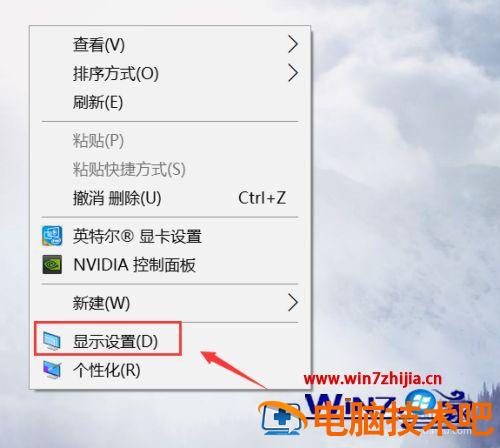
2、进入显示设置界面,点击高级缩放设置;
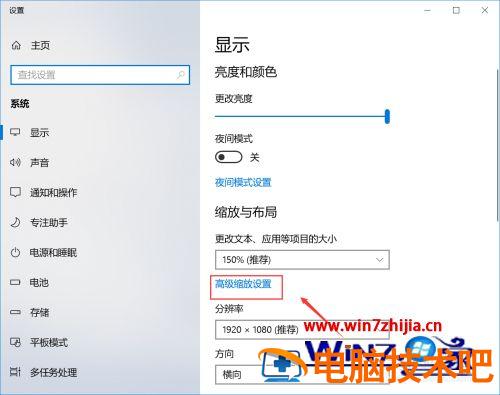
3、在高级缩放设置界面,将允许windows修复字体模糊下面的开关打开即可。
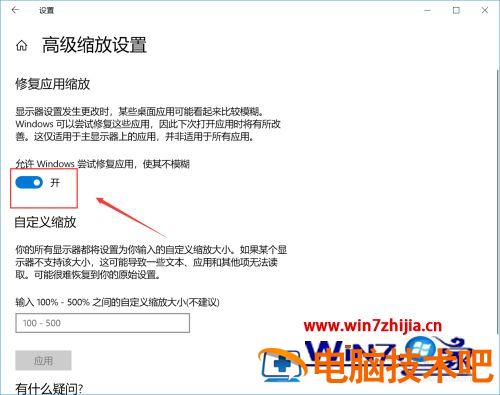
方法二:
1、桌面右键单击此电脑-属性。
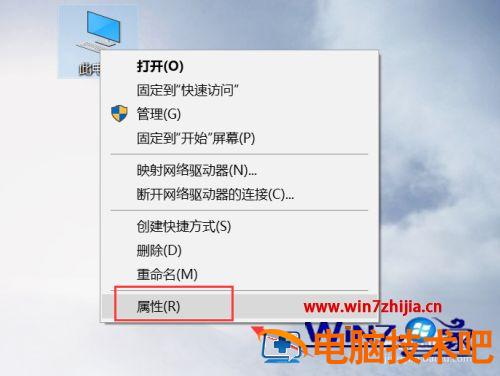
2、进入属性后,点击控制面板主页。
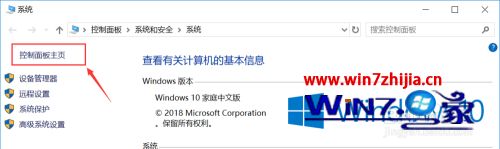
3、进入控制面板,选择外观个性化--显示。
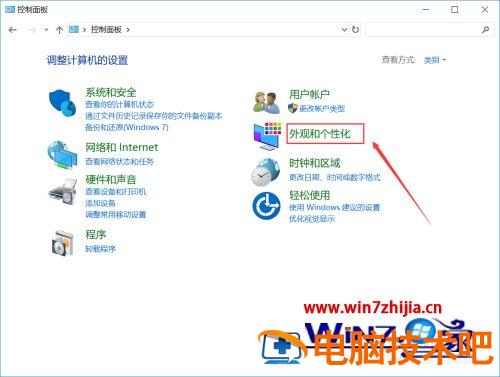
4、进入外观个性化,点击轻松使用设置中心。
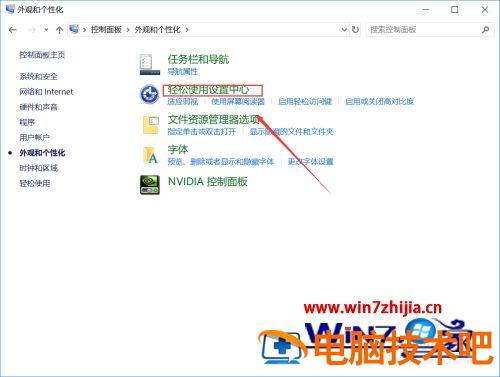
8、接着选择是计算机更易于查看,根据实际情况勾选即可。
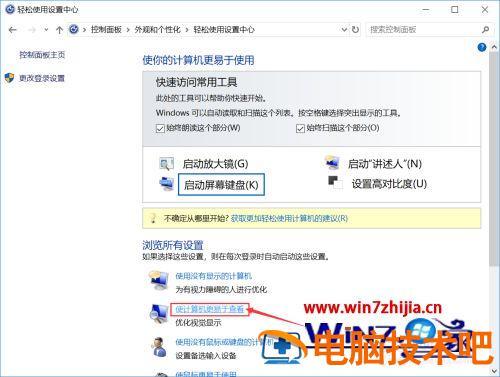
上面给大家讲解的就是笔记本换高分辨率屏幕字体模糊的详细解决方法,有遇到相同情况的小伙伴们可以学习上面的方法来解决。
原文链接:https://000nw.com/4711.html
=========================================
https://000nw.com/ 为 “电脑技术吧” 唯一官方服务平台,请勿相信其他任何渠道。
系统教程 2023-07-23
电脑技术 2023-07-23
应用技巧 2023-07-23
系统教程 2023-07-23
系统教程 2023-07-23
软件办公 2023-07-11
软件办公 2023-07-11
软件办公 2023-07-12
软件办公 2023-07-12
软件办公 2023-07-12
扫码二维码
获取最新动态
